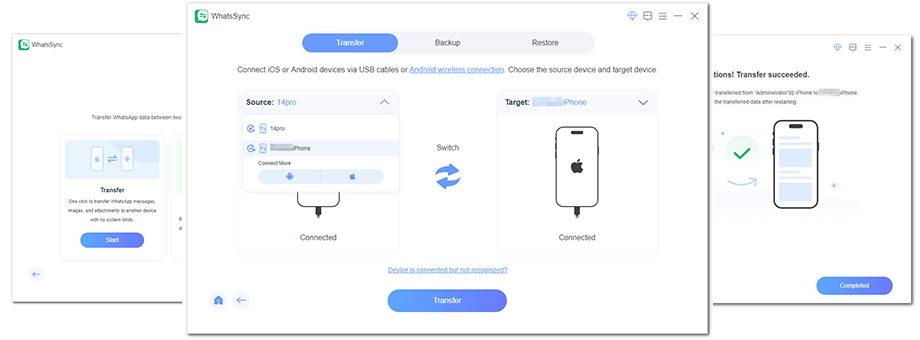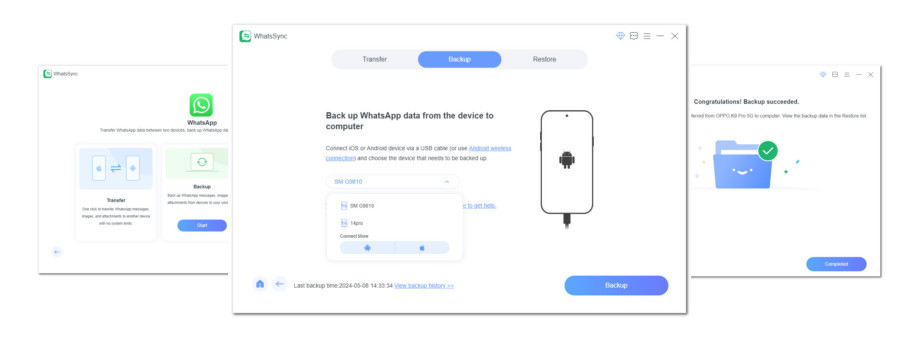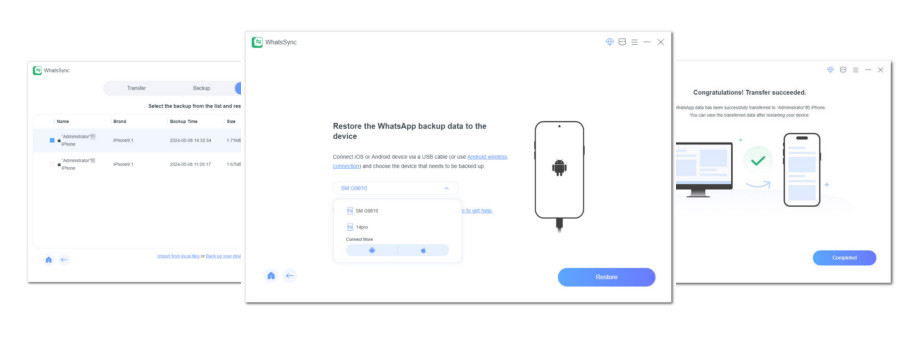Transfira o WhatsApp do Android para o iPhone e entre diferentes sistemas operacionais
Como uma ferramenta de um clique para transferir bate-papos do WhatsApp, o WhatsSync oferece suporte à transferência entre diferentes dispositivos e sistemas operacionais. Você pode mover bate-papos do Android para o iPhone, do iPhone para o Android, do Android para o Android, do iPhone para o iPhone ou do celular para o computador. O processo de transferência pode ser tranquilo para suporte definitivo aos mais recentes iOS 18 e Android 15.
- → Mova dados do WhatsApp do iPhone para o Android.
- → Transfira o WhatsApp do Android para o iPhone com um clique.
- → Transferência completa de dados do WhatsApp entre dispositivos Android.
- → Sincronize o WhatsApp entre dispositivos iOS de quase todos os modelos.
Mova mensagens, fotos, arquivos e outros dados do WhatsApp para novos telefones
WhatsSync é a solução definitiva para migrar o WhatsApp do Android para o iPhone ou do iPhone para o Android. O programa suporta todos os tipos de dados armazenados no seu WhatsApp. Seus bate-papos, fotos, documentos, vídeos, áudio e outros dados serão transferidos com segurança para um novo dispositivo que você conectar. Suas memórias preciosas, adesivos favoritos e arquivos importantes serão reservados adequadamente com o WhatsSync. Dito isso, você tem a garantia de uma transferência segura e completa do WhatsApp.


Faça backup do WhatsApp para o Google Drive e restaure facilmente para seu novo dispositivo
Como restaurar o backup do WhatsApp do Google Drive para iPhone ou Android? Use o WhatsSync para fazer primeiro o backup e restaurar. Se você está com espaço de armazenamento limitado, por que não usar o WhatsSync para fazer um backup? Com este software, você pode liberar armazenamento local em telefones iPhone e Android. Todos os chats e arquivos podem ser importados para o Google Drive. Se você comprar um novo iPhone ou Android, o WhatsSync pode ajudar a restaurar o backup anterior do WhatsApp para seus novos dispositivos com um clique.